Microsoft Security Essentials - Bezpłatne pobieranie
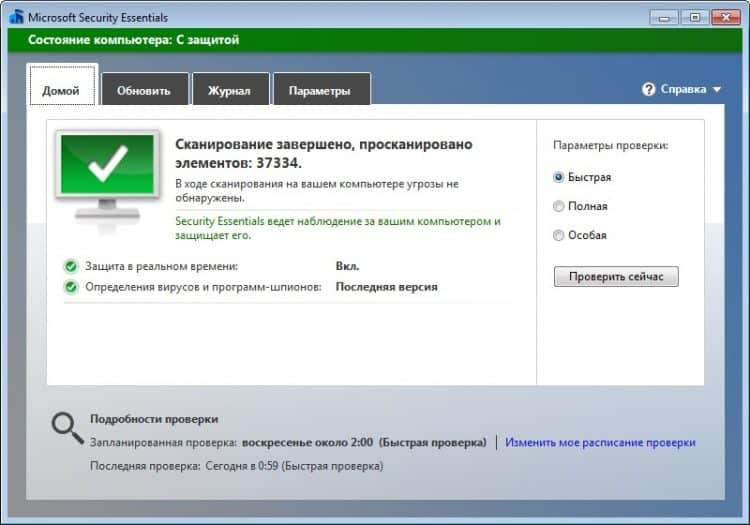
- 3113
- 998
- Klara Kopeć
Treść
- Główne funkcje
- Jak pobrać i zainstalować Microsoft Security Essentials na komputerze?
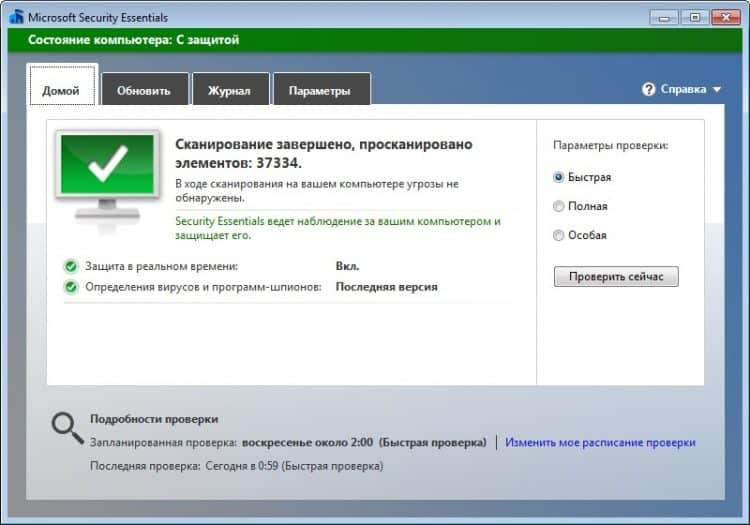
Główne funkcje
Microsoft opracował program Security Essentials w 2009 roku. Ostatnia aktualizacja pakietu odbyła się w 2019 roku. Wśród głównych zalet należy zauważyć pełną ochronę danych użytkownika, ich e -maile i aktualizacji oprogramowania od programisty. Ogólnie produkt ma dobrą funkcjonalność.
- Tworzy punkty odzyskiwania systemu i działa w czasie rzeczywistym.
- Skutecznie chroni przed trojanami, robakami, programami szpiegowca itp.
- Nie wpływa na przebieg komputera, zapewniając mu wysoką wydajność.
- Ma analizę ruchu sieciowego i planistę zbudowanej.
- Niezależnie aktualizuje bazy danych, przenosi zarażone pliki do kwarantanny.
- MSU jest dostępne w tle.
- Plik można zainstalować na wszystkich komputerach w domu z licencjonowanymi systemem Windows i używać go nieograniczonej liczby razy.
Antiwirus nie wymaga rejestracji przed instalacją, ma interfejs rosyjskiego. Z niedociągnięć należy odnotować wysokie wymagania dotyczące instalacji i brak ostrzeżenia dla użytkownika.
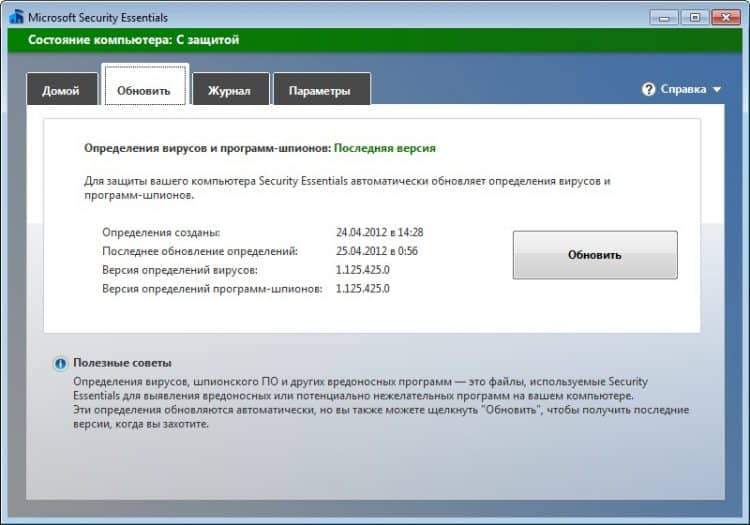
Jak pobrać i zainstalować Microsoft Security Essentials na komputerze?
Program jest przeznaczony dla systemu Windows 8, 10, wraz z rozładowaniem procesora 32/64, wymiary pobranego pliku 11.7 MB. Dalej to małe instrukcje ładowania.
- Przed zainstalowaniem nowego antywirusa należy usunąć stary program ochrony z komputera.
- Przejdź do strony https: // www.Microsoft.Com/ru-ru/pobierz/detale.ASPX?id = 5201, zejdź nieco niżej, naciśnij czerwony przycisk „Pobierz”.
- Otwórz plik instalacyjny MseInstall.Exe. Pojawi się okno czarodzieja instalacyjnego. Naciśnij „Dalej”.
- Zaakceptuj umowę licencyjną. W następnym oknie kliknij także „Dalej”.
- W oknie ustawień bezpieczeństwa umieść wszystkie cechy kontrolne i idź „następnie”.
- Pojawi się powiadomienie o gotowości. Naciśnij „Zainstaluj”.
- Po zakończeniu instalacji w wyświetlonym oknie możesz ustawić parametry kontroli komputera i wypełnić proces, klikając „gotowe”.
- System zacznie ładować aktualizacje i podać stopień ochrony komputera w czasie rzeczywistym.
- W trii ikona antywirusowa pojawi się po prawej stronie.
Po zakończeniu procesu komputer nie jest wymagany do ponownego uruchomienia. Ten program może być używany na komputerach domowych i w małych przedsiębiorstwach. Antiwirusa nie może instalować komputerów w organizacjach państwowych i dużych, a także w instytucjach edukacyjnych.
- « Panda Free Antivirus - Bezpłatne pobieranie rosyjskiej wersji
- Microsoft Safety Scanner - Pobierz Skaner luk w zabezpieczeniach »

